Windows平台下的MySQL操作指南
资源类型:mmwxw.com 2025-06-26 14:28
windows上看mysql简介:
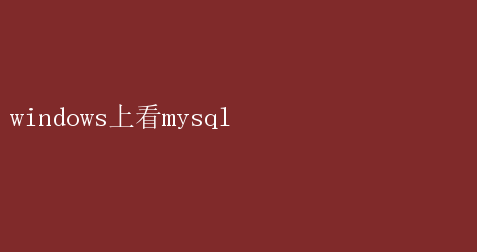
在Windows上高效管理MySQL:全面指南 MySQL,作为最流行的开源关系型数据库管理系统之一,因其性能卓越、可靠性高以及灵活性强的特点,广泛应用于各类应用场景中
尽管MySQL最初主要在Linux环境下大放异彩,但随着时间的推移,它在Windows平台上的表现也愈发成熟和稳定
本文将详细介绍如何在Windows系统上安装、配置、管理以及优化MySQL数据库,帮助你在Windows环境下高效运用MySQL
一、安装MySQL 在Windows上安装MySQL相对简单,MySQL官方提供了安装包(Installer),用户可以通过以下步骤轻松完成安装: 1.下载MySQL安装包: 访问MySQL官方网站,下载适用于Windows的安装包
建议选择MySQL Installer for Windows,因为它提供了图形界面,便于用户选择安装组件
2.运行安装包: 双击下载的安装包,启动MySQL Installer
界面上会显示多个选项,包括MySQL Server、MySQL Workbench、MySQL Shell等
3.选择安装类型: 根据需求选择合适的安装类型
通常,选择“Developer Default”或“Server only”即可满足大多数开发或测试需求
4.配置MySQL Server: 在安装MySQL Server的过程中,会弹出配置向导
用户需要设置MySQL的root密码、选择安装类型(如InnoDB或MyISAM)、配置端口号(默认3306)等
5.执行安装: 完成配置后,点击“Execute”按钮,MySQL Installer将自动执行安装过程
安装完成后,MySQL Server会自动启动
二、配置MySQL 安装完成后,可能还需要进行一些基本配置,以确保MySQL在Windows上正常运行
1.环境变量配置: 将MySQL的bin目录(如`C:Program FilesMySQLMySQL Server8.0bin`)添加到系统的PATH环境变量中
这样,用户可以在命令行中直接运行MySQL相关命令
2.防火墙配置: 如果需要在局域网或互联网上访问MySQL,需要在Windows防火墙中开放MySQL的端口(默认3306)
可以通过控制面板中的“Windows Defender防火墙”进行设置
3.my.ini配置文件: MySQL的配置文件通常位于MySQL安装目录下的`my.ini`文件中
用户可以在此文件中调整MySQL的各项参数,如内存分配、缓冲池大小、日志设置等
4.服务管理: 在Windows服务管理器中,可以找到MySQL服务(如MySQL80)
用户可以通过服务管理器启动、停止或重启MySQL服务
三、使用MySQL Workbench管理数据库 MySQL Workbench是一款官方的集成开发环境(IDE),它提供了图形化的用户界面,用于数据库设计、管理以及开发
以下是使用MySQL Workbench管理MySQL数据库的步骤: 1.下载并安装MySQL Workbench: 从MySQL官方网站下载MySQL Workbench安装包,并按照提示完成安装
2.创建新连接: 启动MySQL Workbench后,点击“+”按钮创建新连接
在连接设置中,输入连接名称、主机名(localhost)、端口号(3306)、用户名(root)和密码
3.管理数据库: 成功连接后,可以在MySQL Workbench的左侧面板中看到所有数据库
用户可以通过右键点击数据库名称,执行创建、删除、重命名等操作
4.执行SQL查询: MySQL Workbench提供了一个SQL编辑器,用户可以在其中编写和执行SQL语句
编辑器支持语法高亮、自动补全和结果集显示等功能
5.数据导入导出: MySQL Workbench提供了数据导入导出工具,用户可以通过这些工具将数据从CSV、Excel等格式导入到MySQL数据库中,或将MySQL数据库中的数据导出到这些格式中
四、优化MySQL性能 在Windows上运行MySQL时,性能优化同样重要
以下是一些优化MySQL性能的建议: 1.调整内存分配: 在`my.ini`配置文件中,调整`innodb_buffer_pool_size`参数,使其占物理内存的70%-80%
这有助于提高InnoDB存储引擎的性能
2.优化查询: 使用EXPLAIN命令分析SQL查询的执行计划,找出性能瓶颈
尽量避免使用SELECT,而是指定需要的列;使用合适的索引来加速查询
3.定期维护: 定期运行OPTIMIZE TABLE命令来重建表和优化存储结构;定期备份数据库,以防止数据丢失
4.监控和日志: 启用慢查询日志,记录执行时间超过指定阈值的SQL语句,以便进行分析和优化
同时,使用性能监控工具(如MySQL Enterprise Monitor)来实时监控MySQL的性能指标
5.使用合适的存储引擎: 根据应用场景选择合适的存储引擎
例如,InnoDB支持事务和外键,适用于需要高数据一致性的场景;而MyISAM则具有较高的读写性能,适用于读多写少的场景
五、安全最佳实践 在Windows上管理MySQL时,安全同样重要
以下是一些安全最佳实践: 1.强密码策略: 为MySQL的root用户和其他数据库用户设置强密码,并定期更换密码
2.限制访问: 将MySQL的监听地址设置为localhost,防止外部未经授权的访问
如果需要在网络上访问MySQL,请使用防火墙和VPN等安全措施
3.删除匿名用户: 在安装MySQL后,默认会创建一个匿名用户
为了安全起见,应删除该用户或为其设置密码
4.使用SSL/TLS加密: 启用SSL/TLS加密,以保护客户端和MySQL服务器之间的数据传输
在`my.ini`配置文件中设置`require_secure_transport=ON`,强制要求客户端使用加密连接
5.定期审计: 定期审查MySQL的日志文件、用户权限和数据库对象,确保没有未经授权的访问或修改
六、结论 在Windows上管理和优化MyS